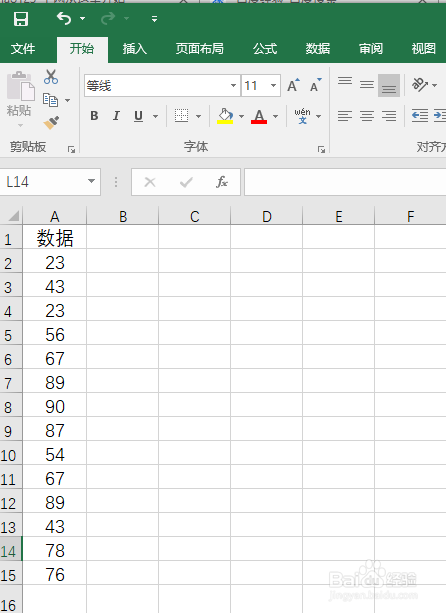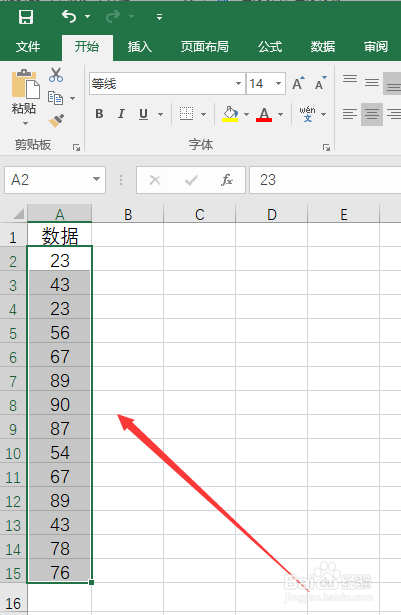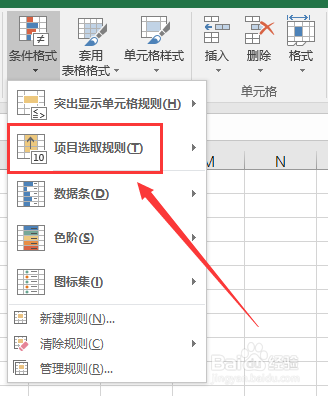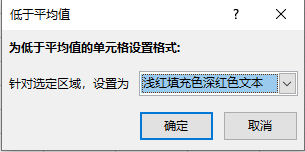EXCEL表格如何突出显示低于平均值数据
1、打开要编辑的EXCEL表格,要批量突出显示低于平均值的数据
2、选中表格中要设置突出显示低于平均值的单元格区域
3、在表格上方功能区【开始】工具栏中找到【条件格式】
4、点击【条件格式】,在下拉选项中选择【项目选取规则】
5、在【项目选取规则】的下拉选项中选择【低于平均值】
6、点击【低于平均值】,弹出【低于平均值对话框】,点击【确定】
7、可以看到,表格中选定单元格区域低于平均值的数据就被批量突出显示出来了
声明:本网站引用、摘录或转载内容仅供网站访问者交流或参考,不代表本站立场,如存在版权或非法内容,请联系站长删除,联系邮箱:site.kefu@qq.com。
阅读量:92
阅读量:77
阅读量:64
阅读量:20
阅读量:32